需求:将xmind文件转为Excel文件,并添加UI界面操作以降低操作难度。
这个需求一句话就讲清楚了,但实际上还需要做很多工作:
1,了解Xmind文件结构
2,提取Xmind文件分支内容(重点)
3,UI界面(非必要)
一,了解Xmind文件结构
1,xmind文件形式:树形分支结构(可以先思考如何提取各分支内容)。
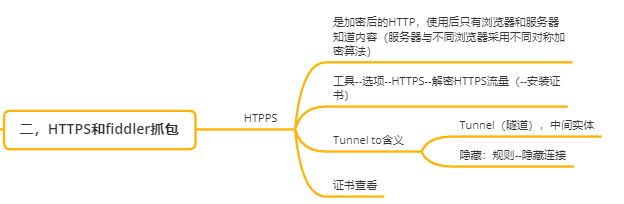
Excel提取为何种形式:主干与分支连接,用“”号连接。(了解原理后也可以写成其他你想要的形式)
举例:
httpsTunnel to含义Tunnel(隧道),中间实体
httpsTunnel to含义隐藏:规则-隐藏连接
二,提取Xmind文件分支内容(重点)
那么如何解析上述为具体的数据结构呢?用“from xmindparser import xmind_to_dict”,用xmindparser包将其转化为字典格式再做处理。
再举个例子:
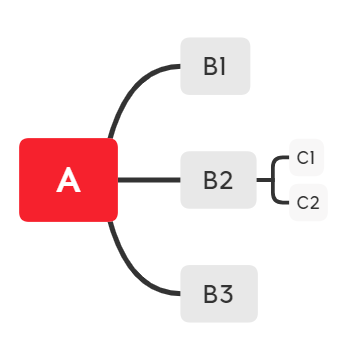
这个xmind文件通过xmind_to_dict可以转换为什么样呢?
{'title': 'A', 'topics': [{'title': 'B1'}, {'title': 'B2', 'topics': [{'title': 'C1'}, {'title': 'C2'}]}, {'title': 'B3'}]}
还是不够直观,用json分析器展开再看:
[
{
'title': '画布 1',
'topic': {
'title': 'A',
'topics': [
{
'title': 'B1'
},
{
'title': 'B2',
'topics': [
{
'title': 'C1'
},
{
'title': 'C2'
}
]
},
{
'title': 'B3'
}
]
},
'structure': 'org.xmind.ui.map.unbalanced'
}
]
内容装在一个list里,字典最外层title为“画布1”,topic装有我们需要的内容(可以看出其他位置叫topics),这是xmind文件中没有的,经验证这是个固定值,可以忽略。然后通过取list,A是字典中value值,key为title,其子节点装在topics的分支中。处理后是这样,最外层是dict:

那么问题来了,如何将其处理为想要的形式呢?一层层的取key、value吗?
当然不是,那工作量将非常庞大,而且不利于阅读和修改。还记得刚才的思考内容吗?这里我们就需要用到你所想的,没错,递归。
为什么要用递归,我们仔细看看结构:
A的三个子节点分别为B1,B2,B3,B2 的子节点为C1C2,参看上图你想到了什么?
1,标题和子节点放在不同的item里,即topic放根节点,那topics则放其子节点。
2,topics无子节点呢?像C1C2那样的点没有子节点,我们发现,它也没有topics;同时,没有子节点证明它是这条分支的最后一层了;试想,如果A没子节点,就只有它一个呢?正如你所想,它只有一个title,没有topics。
3,A的子节点是一个list,list可以有多个子节点,子节点若还有子节点则有topics,若没有则没有topics。
4,title永远装的是string,而topics可以装list,list里还有dict,也可以没有topics。
看了四点还是觉得很乱?
我们需要一层层取子节点才可以得到我们想要的AB2C1、AB2C2,节点值永远在title里,而子节点却在dict、list里的dict里,而且子节点里有的只有一个title,有的有一个title加一个topics,前文已经说过,有topics的是还有其子节点的。
那么现在应该清晰点了吧?还不清楚?那伪代码再来一遍:
如果 输入字典:
当字典只有有title时:
操作1
当字典有title和topics时:
操作2
如果 输入list:
遍历list里的字典:
对每个字典进行操作3
如果 输入的既不是字典也不是list:
输出值
思路框架已经搭建了,那操作1、2、3是什么呢?其实就是本框架的重复操作,调用下自己就可以了,不严谨的说这就是递归的通俗解释。
我们贴下代码:
1 def TraversalXmind(root,rootstring): 2 if isinstance(root, dict): 3 if len(root) == 2: 4 TraversalXmind(root['topics'], str(rootstring) ) 5 if len(root) == 1: 6 TraversalXmind(root['title'],str(rootstring) ) 7 8 elif isinstance(root, list): 9 for sonroot in root: 10 TraversalXmind(sonroot, str(rootstring) + "\" + sonroot['title']) 11 12 elif isinstance(root,str): 13 print(str(rootstring) ) 14 15 # TraversalXmind(root, "\AA")
完整代码是什么呢?
将上述转换过程卸载model.py中:
1 # -*-coding:utf-8 -*- 2 # Author : zhengyong 3 # Time : 2020/11/5 23:06 4 # FileName: model.py 5 6 from xmindparser import xmind_to_dict 7 import os,csv 8 # filepath1 = os.path.abspath(os.path.dirname(__file__)) 9 # print(filepath1) 10 11 # filepath = "D:\test.xmind" 12 # inputedXmind = xmind_to_dict(filepath) 13 # root = inputedXmind[0]['topic'] 14 15 def traversalXmind(root, rootstring,lisitcontainer): 16 """ 17 功能:递归dictionary文件得到容易写入Excel形式的格式。 18 注意:rootstring都用str来处理中文字符 19 @param root: 将xmind处理后的dictionary文件 20 @param rootstring: xmind根标题 21 """ 22 if isinstance(root, dict): 23 if len(root) == 2: 24 traversalXmind(root['topics'], str(rootstring),lisitcontainer) 25 if len(root) == 1: 26 traversalXmind(root['title'], str(rootstring),lisitcontainer) 27 28 elif isinstance(root, list): 29 for sonroot in root: 30 traversalXmind(sonroot, str(rootstring) + "\" + sonroot['title'],lisitcontainer) 31 32 elif isinstance(root, str): 33 lisitcontainer.append(str(rootstring)) 34 35 def getCase(root): 36 rootstring = root['title'] 37 lisitcontainer = [] 38 traversalXmind(root, rootstring,lisitcontainer) 39 # print(lisitcontainer) 40 return lisitcontainer 41 42 # def getTestCase(filename,lisitcontainer,directory,group,runType,testcaseType,testType): 43 # header = [ 44 # '测试案例路径', 45 # *** 57 # '关联故事卡片ID', 58 # ] 59 # 60 # with open(filename,'w',newline='') as f: 61 # writer = csv.DictWriter(f,fieldnames=header), 62 # writer.writeheader() 63 # for row in lisitcontainer: 64 # writer.writerow({ 65 # '测试案例路径': directory, 66 # *** 70 # '测试类型': testType, 71 # })
三,UI界面
UI界面用tkinter写的,直接上代码:
1 #-*-coding:utf-8 -*- 2 # Author : zhengyong 3 # Time : 2020/11/14 23:54 4 # FileName: main1.py 5 # 6 7 import model 8 from xmindparser import xmind_to_dict 9 import tkinter 10 from tkinter import filedialog 11 from tkinter import * 12 import os,csv 13 14 15 window = tkinter.Tk() 16 window.title("用例导出工具") 17 # 设置窗口图标 18 # window.iconbitmap("D:CodePythonXmindToExcelimageicon.ico") 19 # window.iconbitmap("imageifavicon.ico") 20 window.geometry("400x370+200+50") 21 22 # 标题 23 labeltitle = tkinter.Label(window,text = "用例导出工具",font = ('幼圆',20)).pack() 24 25 # 创建菜单栏 26 MenuBar = tkinter.Menu(window) 27 # 将菜单栏放到主窗口 28 window.config(menu=MenuBar) 29 # 创建文件菜单,不显示分窗 30 fileBar = tkinter.Menu(MenuBar, tearoff=0) 31 # 添加文件菜单项 32 fileBar.add_command(label="用法说明") 33 # fileBar.add_command(label="联系作者") 34 # 创建分割线 35 # fileBar.add_separator() 36 fileBar.add_command(label="退出", command=window.destroy) 37 # 将文件菜单添加到菜单栏 38 MenuBar.add_cascade(label="菜单", menu=fileBar) 39 40 xlabe = 20 41 xtext = 80 42 y =10 43 step = 30 44 textwidth = 250 45 46 inputtext1 = tkinter.StringVar(value='****姓*') 47 labe1 = tkinter.Label(window, text='用例路径:').place(x=xlabe,y = y + step) 48 text1 = tkinter.Entry(window, show=None, textvariable=inputtext1) 49 text1.place(width=textwidth,x=xtext+ 1*step,y=y + step) 50 51 inputtext2 = tkinter.StringVar(value='姓名') 52 labe2 = tkinter.Label(window, text='组长:').place(x=xlabe,y=y + 2*step) 53 text2 = tkinter.Entry(window, show=None, textvariable=inputtext2) 54 text2.place(width=textwidth,x=xtext+ 1*step,y=y + 2*step) 55 70 71 def getTextValues(): 72 templist = [] 73 var1 = text1.get();templist.append(var1) 74 var2 = text2.get();templist.append(var2) 75 var3 = text3.get();templist.append(var3) 76 var4 = text4.get();templist.append(var4) 77 var5 = text5.get();templist.append(var5) 78 # print("1",templist) 79 return templist 80 81 casebutton1 = tkinter.Button(window,text = '1,提交用例信息',width=5,height=1,command=getTextValues) 82 casebutton1.place(x=110,y=y + 6*step) 83 casebutton1.configure(width = 34, height = 2) 84 85 def open_file(): 86 templist = getTextValues() 87 # print("2",templist) 88 filename = filedialog.askopenfilename(title='打开Xmind文件', filetypes=[('xmind', '*.xmind')]) 89 90 entry_filename.delete(0, END) 91 entry_filename.insert('insert', filename) 92 # print(entry_filename,type(entry_filename)) 93 94 # print(filename) 95 fname = entry_filename.get() #用get提取entry中的内容 96 fname = str(fname).replace('/','\\') 97 # print("fname",fname) 98 99 # filepath = "D:\test.xmind" 100 # inputedXmind = xmind_to_dict(filepath) 101 # root = inputedXmind[0]['topic'] 102 # 103 inputedXmind = xmind_to_dict(fname) 104 root = inputedXmind[0]['topic'] 105 lisitcontainer = model.getCase(root) 106 # print(lisitcontainer) 107 108 # templist 109 directory = templist[0] 110 group = templist[1] 111 runType = templist[2] 112 testcaseType = templist[3] 113 testType = templist[4] 114 # filename = 'testcase.csv' 115 header = [ 116 '测试案例路径', 117 '测试案例名称', 118 ***129 '关联故事卡片ID', 130 ] 131 # print(filename) #D:\test.xmind 132 savepath = fname.split('.')[0] + ".csv" 133 # print("savepath:",savepath) 134 135 with open(savepath, 'w', newline='') as f: 136 writer = csv.DictWriter(f, fieldnames=header) 137 writer.writeheader() 138 for row in lisitcontainer: 139 writer.writerow({ 140 ***145 '测试类型': testType, 146 }) 147 148 # 设置button按钮接受功能 149 importbutton = tkinter.Button(window, text="2,导入Xmind文件", command=open_file) 150 importbutton.place(x=110,y=y + 9*step) 151 importbutton.configure(width =34,height=2) 152 153 # 设置entry 154 entry_filename = tkinter.Entry(window, width=30, font=("宋体", 10, 'bold')) 155 entry_filename.place(width=textwidth,x=xtext+ 1*step,y=y + 8*step) 156 157 # 版权页 158 labelright = tkinter.Label(window,text = "version 0.3 bug修复:zhengyong731@pingan.com.cn",font = ('宋体',8)).place(x=60,y=350) 159 # Tk().iconbitmap('D:CodePythonXmindToExcelimageicon.ico') 160 window.mainloop()
那么这时候还有一个问题,运行之后的结果是什么?
用pyinstaller就可以打包代码文件变成可执行文件:
方法:
1,安装pyinstaller(不具体介绍)
2,使用:
命令行:
pyinstaller -F 主文件名.py
运行可执行文件有黑框怎么办?
pyinstaller -F -w mycode.py (-w就是取消窗口)
3,生成的可执行文件在哪?
在主文件同级文件夹dist中,
4,具体文件结构:
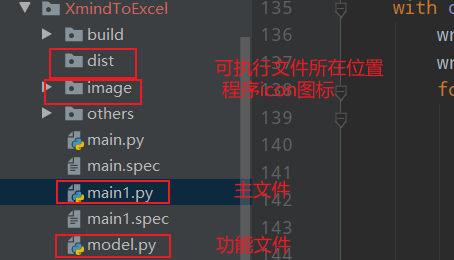
四,声明
所有代码均为原创,因为实在找不到可用的教程,了解到找教程的艰辛,所以抛砖引玉,本人水平有限,如果文章和代码有表述不当之处,还请不吝赐教,可以交流讨论。
欢迎转载,请注明以下内容:
本人在cnblogs上的ID为puppet洛洛,博客地址为https://www.cnblogs.com/two-peanuts/所有包含原创声明的博客均为本人原创作品。博客的内容除已注明的引用文献外均为本人独立研究成果。除特殊注明外均采用 知识共享 署名-非商业性使用-相同方式共享 3.0 中国大陆 许可协议进行许可。